Maison >interface Web >tutoriel CSS >Maîtriser le Responsive Design avec Tailwind CSS : trucs et astuces
Maîtriser le Responsive Design avec Tailwind CSS : trucs et astuces
- WBOYWBOYWBOYWBOYWBOYWBOYWBOYWBOYWBOYWBOYWBOYWBOYWBoriginal
- 2024-08-15 06:15:321167parcourir
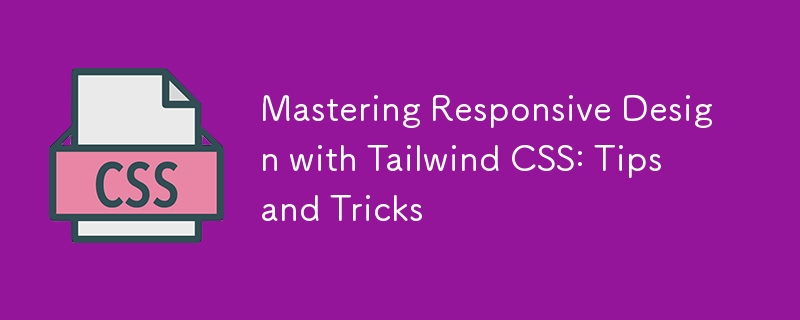
Le design réactif est devenu la pierre angulaire du développement Web moderne. Avec la prolifération d'appareils avec différentes tailles d'écran, il est essentiel de garantir que votre site Web ou votre application fonctionne bien sur chacun d'entre eux. Tailwind CSS, un framework CSS axé sur les utilitaires, offre une boîte à outils puissante et flexible pour réaliser facilement des conceptions réactives. Dans ce blog, nous approfondirons la maîtrise du design réactif avec Tailwind CSS, en partageant des trucs et astuces pratiques qui vous aideront à créer des interfaces élégantes, adaptables et conviviales.
Pourquoi Tailwind CSS pour une conception réactive ?
Tailwind CSS se distingue par son approche axée sur l'utilitaire, dans laquelle vous appliquez des classes directement aux éléments HTML, éliminant ainsi le besoin d'écrire du CSS personnalisé. Cette méthodologie encourage un processus de développement plus intuitif et plus rapide, en particulier lorsqu'il s'agit de conception réactive. Avec Tailwind, vous pouvez facilement appliquer des styles réactifs à l'aide de ses points d'arrêt intégrés et d'une vaste gamme de classes utilitaires.
Le principal avantage de l'utilisation de Tailwind CSS pour une conception réactive est sa simplicité et son efficacité. Au lieu d'écrire des requêtes multimédias complexes et des styles personnalisés, vous pouvez tirer parti des classes réactives prédéfinies de Tailwind pour mettre en œuvre rapidement des modifications qui s'adaptent aux différentes tailles d'écran.
Comprendre les points d'arrêt de Tailwind
Tailwind CSS utilise une approche mobile du design réactif, ce qui signifie que les styles sont appliqués par défaut aux écrans plus petits, puis ajustés pour les écrans plus grands si nécessaire. Cette approche s'aligne sur les meilleures pratiques du développement Web moderne, garantissant que votre conception est optimisée pour les appareils les plus courants.
Les points d'arrêt par défaut de Tailwind sont :
- sm (640px) : petits appareils comme les tablettes.
- md (768px) : appareils de taille moyenne comme les petits ordinateurs portables.
- lg (1024px) : gros appareils comme les ordinateurs portables et les ordinateurs de bureau.
- xl (1280px) : appareils extra-larges comme les ordinateurs de bureau haute résolution.
- 2xl (1536px) : appareils ultra-larges ou moniteurs pleine largeur.
Ces points d'arrêt sont personnalisables, vous permettant de les ajuster en fonction des exigences de votre projet. Pour utiliser un point d'arrêt, préfixez simplement la classe utilitaire souhaitée avec l'étiquette du point d'arrêt correspondante, comme sm:text-center ou md:flex.
Astuce 1 : Commencez par une approche axée sur le mobile
Comme Tailwind CSS est conçu avec une philosophie axée sur le mobile, il est crucial d'adopter cet état d'esprit lors du développement de votre conception réactive. Commencez par créer une mise en page qui fonctionne parfaitement sur la plus petite taille d'écran, généralement sur les appareils mobiles, puis améliorez-la progressivement pour les écrans plus grands.
Par exemple, commencez par utiliser des classes utilitaires telles que p-4, text-sm et block pour les mises en page mobiles. À mesure que vous passez à des écrans plus grands, introduisez des classes telles que md:p-8, lg:text-lg et lg:flex pour ajuster le remplissage, la taille du texte et la structure de mise en page.
En vous concentrant d'abord sur l'expérience mobile, vous vous assurez que votre conception est rationalisée et efficace, ce qui est particulièrement important compte tenu de l'espace limité sur les écrans plus petits.
Astuce 2 : Tirez parti des utilitaires Flexbox et Grid de Tailwind
Tailwind CSS facilite incroyablement la création de mises en page réactives à l'aide des utilitaires Flexbox et Grid. Ces utilitaires vous permettent de créer des mises en page complexes qui s'adaptent gracieusement aux différentes tailles d'écran.
Boîte flexible
Flexbox est parfait pour créer des mises en page flexibles et réactives avec un minimum de code. Les utilitaires Flexbox de Tailwind, tels que flex, flex-row, flex-col et justification-between, simplifient le contrôle de l'alignement, de la direction et de l'espacement des éléments.
Par exemple, vous pouvez créer une barre de navigation réactive qui s'empile verticalement sur mobile et s'organise horizontalement sur des écrans plus grands :
<nav class="flex flex-col sm:flex-row sm:justify-between"> <a href="#" class="p-2">Home</a> <a href="#" class="p-2">About</a> <a href="#" class="p-2">Services</a> <a href="#" class="p-2">Contact</a> </nav>
Dans cet exemple, la classe flex-col empile les liens verticalement sur mobile, tandis que la classe sm:flex-row passe à une disposition horizontale sur les tablettes et les écrans plus grands.
Grille
La disposition Grid est un autre outil puissant de l'arsenal de Tailwind, vous permettant de créer facilement des conceptions complexes et réactives. Les utilitaires Grid de Tailwind, tels que grid, grid-cols-2, gap-4 et md:grid-cols-4, offrent un moyen robuste d'organiser le contenu en lignes et en colonnes.
Voici comment utiliser la disposition Grille pour créer une galerie réactive :
<div class="grid grid-cols-1 sm:grid-cols-2 lg:grid-cols-4 gap-4"> <div class="p-4 bg-gray-200">Item 1</div> <div class="p-4 bg-gray-200">Item 2</div> <div class="p-4 bg-gray-200">Item 3</div> <div class="p-4 bg-gray-200">Item 4</div> </div>
Dans cet exemple, le contenu est affiché dans une seule colonne sur mobile, deux colonnes sur tablettes et quatre colonnes sur ordinateurs de bureau. La classe gap-4 ajoute un espacement cohérent entre les éléments.
Tip 3: Use Tailwind's Responsive Typography
Typography is a critical component of responsive design, and Tailwind CSS offers a comprehensive set of utilities to manage font sizes, line heights, and text alignment across different screen sizes.
For instance, you can easily adjust the font size of headings for various breakpoints:
<h1 class="text-xl sm:text-2xl md:text-3xl lg:text-4xl">Responsive Heading</h1>
In this example, the heading's font size starts at text-xl for mobile devices and scales up to text-4xl for larger screens. This ensures that your text remains legible and appropriately sized, regardless of the device.
Additionally, Tailwind's line height utilities, like leading-snug and leading-relaxed, help maintain optimal readability across different screen sizes. You can also use text alignment utilities such as text-left, text-center, and text-right to adjust text alignment based on the screen width.
Tip 4: Take Advantage of Container and Spacing Utilities
Tailwind's container utility is a valuable tool for creating responsive layouts with consistent padding and alignment. By default, the container class applies responsive max-widths and horizontal padding, ensuring your content is well-contained and centered.
Here's a basic example of using the container class:
<div class="container mx-auto p-4"> <h1 class="text-2xl">Responsive Container</h1> <p class="text-lg">This is a responsive container with automatic margins and padding.</p> </div>
The mx-auto class centers the container horizontally, while p-4 adds padding around the content. As the screen size increases, the container's max-width adjusts automatically, keeping the content centered and visually appealing.
Tailwind's spacing utilities, such as m-4, p-6, and space-y-4, allow you to control margin, padding, and spacing between elements with precision. For responsive spacing, combine these utilities with breakpoints:
<div class="p-4 sm:p-6 lg:p-8"> <p class="mb-4 sm:mb-6 lg:mb-8">Responsive Spacing</p> <p>Adjusts based on screen size</p> </div>
In this example, the padding and margin values change as the screen size increases, providing a more polished and adaptable layout.
Tip 5: Utilize Tailwind's Responsive Backgrounds and Borders
Backgrounds and borders are essential design elements that contribute to a website's visual appeal. Tailwind CSS offers responsive utilities for both, allowing you to adjust background colors, images, and border styles based on screen size.
For instance, you can change the background color of a section for different breakpoints:
<section class="bg-blue-500 sm:bg-green-500 lg:bg-purple-500 p-8"> <h2 class="text-white">Responsive Background</h2> <p>Background color changes based on screen size</p> </section>
In this example, the background color starts as blue on mobile, switches to green on tablets, and becomes purple on desktops. This approach adds visual interest and differentiation across devices.
Similarly, you can apply responsive border utilities to modify border widths, colors, and styles:
<div class="border border-gray-300 sm:border-2 lg:border-4 p-4"> <p>Responsive Border</p> </div>
Here, the border starts with a width of 1px on mobile, increases to 2px on tablets, and reaches 4px on desktops. Adjusting border properties like this enhances the visual hierarchy and structure of your design.
Tip 6: Optimize for Performance with PurgeCSS
While Tailwind CSS is incredibly powerful, it can lead to large file sizes if all utilities are included in your final CSS. To mitigate this, you can use PurgeCSS, a tool that removes unused CSS from your production builds.
When configuring Tailwind CSS, you can enable PurgeCSS in your tailwind.config.js file to automatically strip out unused classes:
module.exports = {
purge: ['./src/**/*.html', './src/**/*.js'],
darkMode: false, // or 'media' or 'class'
theme: {
extend: {},
},
variants: {
extend: {},
},
plugins: [],
}
By specifying the paths to your HTML and JavaScript files, PurgeCSS will scan your project and remove any unused Tailwind classes, resulting in a significantly smaller CSS file. This optimization is especially crucial for responsive design, where you might include a large number of utility classes that only apply under specific conditions.
Tip 7: Use Tailwind Plugins for Advanced Responsive Design
Tailwind CSS has a vibrant ecosystem of plugins that can extend its functionality, providing even more tools for responsive design. Some popular plugins to consider include:
Tailwind CSS Aspect Ratio: This plugin allows you to maintain consistent aspect ratios across different screen sizes, which is especially useful for responsive images and video embeds.
Tailwind CSS Typography: This plugin offers a set of responsive typography utilities that go beyond the default text classes, making it easier to manage text-heavy content like blog posts or documentation.
Tailwind CSS Forms: This plugin enhances form elements with consistent, responsive styling, ensuring your forms look great across all devices.
To use a plugin, install it via npm and include it in your tailwind.config.js file:
module.exports = {
// other configurations
plugins: [
require('@tailwindcss/aspect-ratio'),
require('@tailwindcss/typography'),
require('@tailwindcss/forms'),
],
}
These plugins can save you time and effort by providing pre-built, responsive solutions for common design challenges.
Tip 8: Test Your Design Across Multiple Devices
Responsive design isn't just about making your website look good on different screen sizes—it's about ensuring a seamless user experience across all devices. Testing is a critical step in this process.
Use browser developer tools to simulate various screen sizes and orientations. Tools like Chrome's DevTools allow you to quickly switch between different device viewports and identify any issues with your responsive design.
In addition to browser testing, consider using online services like BrowserStack or LambdaTest to test your design on actual devices. This approach ensures that your responsive design performs well on a wide range of devices, from the latest smartphones to older tablets and desktops.
Tip 9: Keep Accessibility in Mind
While focusing on responsive design, it's essential not to overlook accessibility. Tailwind CSS provides utilities that can help you create accessible, responsive interfaces.
For instance, use Tailwind's sr-only class to hide content visually while keeping it accessible to screen readers:
<span class="sr-only">This text is only visible to screen readers</span>
Ensure that your design's color contrasts meet accessibility standards by leveraging Tailwind's color utilities to create sufficient contrast between text and background elements. Tailwind's built-in responsive design features make it easier to create an accessible website that adapts to users' needs across different devices.
Tip 10: Stay Updated with Tailwind CSS
Tailwind CSS is an actively maintained and evolving framework, with frequent updates and new features. Staying updated with the latest releases ensures that you can take advantage of new responsive design tools and best practices as they become available.
Follow the official Tailwind CSS blog and GitHub repository to keep track of new developments. Engaging with the Tailwind community on platforms like Twitter, Discord, and Stack Overflow can also provide valuable insights and inspiration for your responsive design projects.
Conclusion
Mastering responsive design with Tailwind CSS involves more than just applying utility classes—it's about embracing a mobile-first mindset, leveraging powerful layout tools like Flexbox and Grid, and continuously optimizing your design for performance and accessibility. By following the tips and tricks outlined in this blog, you'll be well on your way to creating responsive, user-friendly interfaces that look great on any device.
Remember, the key to successful responsive design is flexibility. Tailwind CSS provides you with the tools to build adaptable layouts quickly and efficiently, allowing you to focus on what matters most: delivering a great user experience. Whether you're designing a simple website or a complex application, Tailwind CSS makes it easier to achieve responsive design excellence.
Ce qui précède est le contenu détaillé de. pour plus d'informations, suivez d'autres articles connexes sur le site Web de PHP en chinois!
Articles Liés
Voir plus- Comment puis-je remplacer les styles en ligne en HTML avec du CSS externe ?
- Pourquoi mon image d'arrière-plan SVG ne s'affiche-t-elle pas dans le pseudo-élément de Firefox ?
- Tutoriel d'introduction aux éléments CSS : 10 didacticiels d'introduction de base zéro recommandés sur les éléments CSS
- Quels sont les sélecteurs de base en CSS ?
- La différence entre la marge et le remplissage en CSS

